win10无法退出平板模式怎么办_win10平板模式关不掉如何处理
最近有win10系统用户在使用平板模式的时候,想要退出时却遇到无法退出平板模式的情况,许多用户不知道这是怎么回事,该如何解决呢,可能是操作方法错误了,针对win10平板模式关不掉这个问题,本文就给大家带来详细的解决步骤,随小编一起来看看吧。
win10平板模式无法退出:
1、重启电脑,之后再尝试关闭;
2、可能是操作方法错误,需要打开电脑,进入win10桌面。
之后点击桌面右下角的通知图标-打开侧边栏-点击平板模式按钮,即可关闭此功能。
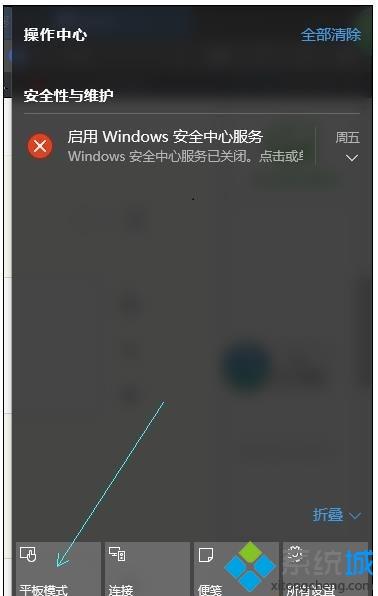
平板模式使用技巧:
有时你可能因为并不需要在分离键盘后马上切换到平板模式,也可能是连接键盘后不像立即回到传统模式,而关闭了自动提示窗;
或者是有时候你需要在有键盘的情况下切换到平板模式
这种情况,只需要单独设置一个手动切换开关,可以在任何时候进行切换,过程也很简单:
打开电脑设置,进入系统选项;
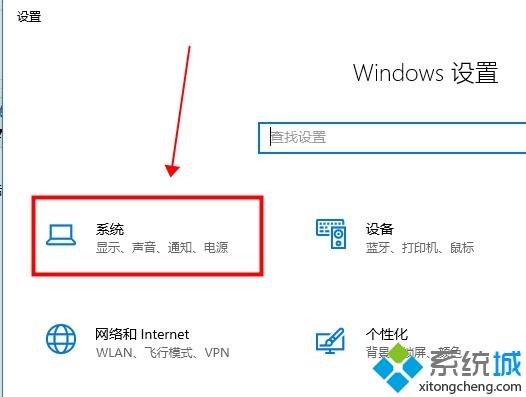
左侧最下方的平板模式点击进入;
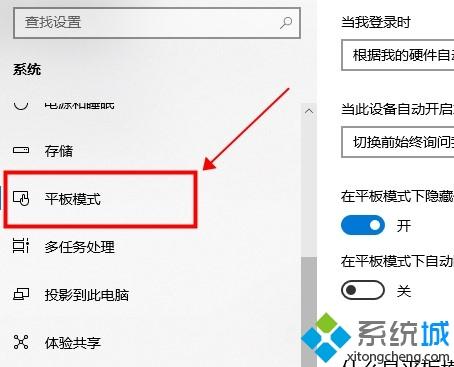
此时就会看到启用平板模式的手动开关了。需要就开启,不需要就关闭,非常方便。
关于win10无法退出平板模式的详细解决步骤就给大家介绍到这边了,通过上面的方法操作之后,就可以轻松退出平板模式了。
我告诉你msdn版权声明:以上内容作者已申请原创保护,未经允许不得转载,侵权必究!授权事宜、对本内容有异议或投诉,敬请联系网站管理员,我们将尽快回复您,谢谢合作!










